Oglas
Tam je določena kakovost za snemanje Izstavite DSLR: 6 razlogov, zakaj je film boljši od digitalnegaVsi fotografi se prepirajo, kaj je bolje - filmsko ali digitalno. Tukaj sem, da vam povem, da digitalni fotoaparat odložite ali vsaj kupite dodatni SLR, ki uporablja film. Preberi več to je neopisljivo in edinstveno presenetljivo. Brez dvoma imajo razvite fotografije drugačen vizualni občutek od tistih, ki so prisotne na časovni premici družbenih medijev.
Se pravi, do zdaj. Preberite si, da vsaj delno posnamete edinstvene barvne sheme in ravni senc, ki jih lahko doseže samo film na hitrem fotografiranju ali selfieju v Photoshopu!
Kaj je "Kakovost filma"?
The filmski videz je zelo iskan učinek pri urejanju slik. To je zaradi izjemnih barv in senc, ki jih zagotavlja film. Različne lastnosti slike - kot so senca, nasičenost, barvni razpon in ravnovesje beline - različno reagirajo na različne filme. To pogosto ustvari nekoliko drugačne vtise istega portreta ali pokrajine.

Ta reakcija med sliko in njenim medijem, skupaj z naključno svetlobo in filmskim zrnom, povezana s postopkom, ustvarja edinstveno in impresivno splošno estetiko filma. Prav te lastnosti pogosto urejajo urejevalniki slik, da ustvarijo impresivne fotografije.
To ne pomeni, da je celotna estetska kakovost filmske fotografije boljša ali slabša od digitalne. Prav tako ne moremo reči, da se uporaba postprodukcije in urejanja slik lahko ujema s splošno kakovostjo zajemanja slike s filmom. To je preprosto iskana kakovost digitalne fotografije.

Filmski učinek se posname z digitalnimi slikami s korekcijo barv in teksturnimi prekrivanji. Ker digitalne fotografije na splošno ne morejo ponoviti palete barv in odtenkov v filmu, vizualni podatki bodo urejeni tako, da simulirajo kontrast in globino barvnega filma naravno.
Vključite kakovost filma v digitalno
Naslednji način ustvarjanja filmskega učinka ima številne vidike pod nadzorom. Tako boste lahko vložili čim manj ali toliko časa, da boste dosegli natančno kakovost barv po svoji izbiri. Prilagodili bomo naslednjo sliko, posneto z Nikon D3200 digitalna SLR kamera.

Če želite nadaljevati, vendar nimate pri roki nobene fotografije, se lahko odpravite Pixabay - od kod je bila zgornja slika - ali uporabite drugo spletno skladišče slik Top 10 spletnih mest za avtorske pravice in brezplačne slike in fotografijeSestavili smo seznam najboljših spletnih strani z avtorskimi pravicami in licenčninami z milijoni brezplačnih slik in fotografij. Preberi več po vaši izbiri.
1. korak: Prilagodite krivulje
Prvi korak k ponovitvi kakovosti filma je prilagajanje kontrasta črno-belih na vaši sliki. Filmske fotografije običajno posvetlijo temnolasce in potemnijo belino slike. To ustvarja neke vrste zbledelo oz. sivenje estetski za slike.
Da bi to naredili, bomo uporabili orodje Curves. Najprej pa desni klik vaš sloj in izberite Pretvarjanje v pametni objekt. Tako boste lahko spremenili in nadzirali kakršen koli učinek, ki ga določite na sliki, potem ko so bile naložene. Nato odprite okno Curves pod Slika, nato Prilagoditve in nato Krivulje.
Ko je plošča Curves odprta, kliknite na točke, kjer se kvadratki na vašem grafu sekajo vzdolž črte. To bo ustvarilo vozlišč na svoji krivulji, s katero lahko nato manipulirate.
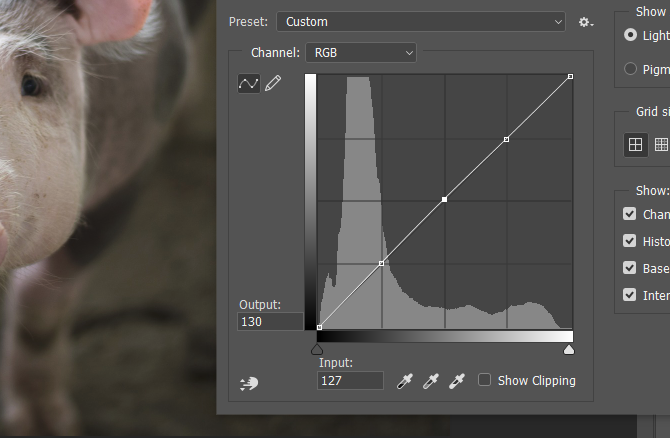
Potem povlecite spodnje levo vozlišče navzgor in zgornje desno vozlišče nekoliko navzdol, zniža kontrast vaših senc in poudarkov. Nato poskusite oblikovati S v krivulji, tako da drugo dno spustite in druga zgornja vozlišča rahlo dvignete. Tako boste prilagodili srednje tone vaše slike.
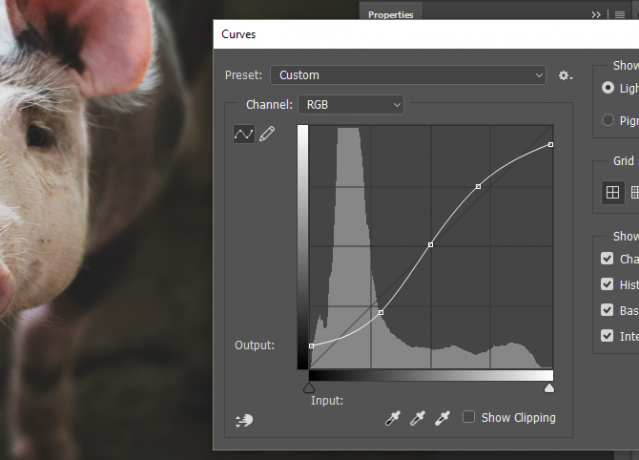
Zdaj morate na svojo sliko zabeležiti skoraj takojšnjo, filmsko kakovost.

Vzemite si čas s temi prilagoditvami krivulje in tako zagotovite, da slike ne spremenite preveč radikalno, da bi dosegli naravni učinek. Preveč kontrasta bo naredilo nasprotno.
2. korak: Prilagodite senčenje in poudarite odtenek
Drugi korak je, da se na vaši sliki pojavijo določene barve. To dosežemo z dodajanjem posebnega odtenka vašim sencam, srednjim tonom, poudarkom. Če želite to narediti, pojdite na Slika> Prilagoditve> Barvno ravnovesje.
Izbirate lahko med tremi tonskimi ravnotežji in tremi nizi barv. Najboljši način uporabe tega orodja je odvisen od vaše slike. Na primer, zgornja slika se zdi preveč rumena in ne prikazuje rdeče teme toliko, kot bi želela.
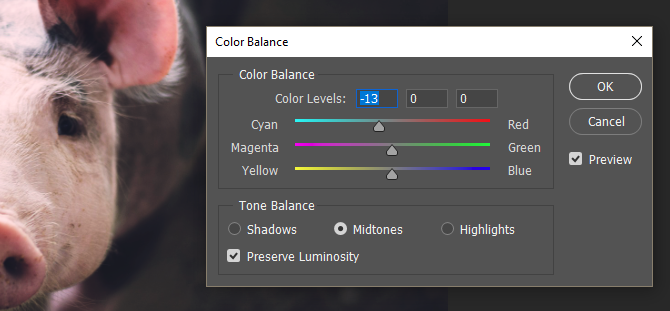
Modre barve bom dodal v senci, Cyan v moj Midtones in rdeč v Highlights, da ustvarim lepo kombinacijo modre barve v ozadju in rdeče v ospredju.

Ne pozabite, da si vzamete čas s tem postopkom: medtem ko se ponujena slika prilagaja enostavnejši barvni shemi, lahko vaša slika vsebuje več barv, ki jih morate upoštevati.
3. korak: Prilagodite odtenek in nasičenost
Nato prilagodite odtenek in nasičenost slike. Odličnost kakovosti filma včasih ustreza temu, kako nekatere vrste filma prikazujejo določene barve. Na primer, nekateri film lahko prenasičenost nekaterih barv Kako odpraviti pogoste težave z barvo v programu PhotoshopOdpravljanje težav z barvami je ena najpogostejših sprememb, ki jih boste morali narediti na fotografiji. Digitalne slike preprosto ne izgledajo dobro iz kamere. Preberi več , glede na rahlo pop učinek. Drugi lahko rdečkam dodajo rahlo oranžen odtenek ali modri barvi rahlo zelen odtenek. To je pomemben del tega, kar naredi barve v filmu tako privlačne.
Če želite to simulirati, pojdite na Slika, nato Prilagoditve in nato odtenek / nasičenost. V naslednjem oknu kliknite spustni meni z oznako Mojster in izberite barvo. S spodnjih možnosti spremenite vrednosti odtenka, nasičenosti ali lahkotnosti tako, da merilnik povlečete levo ali desno.
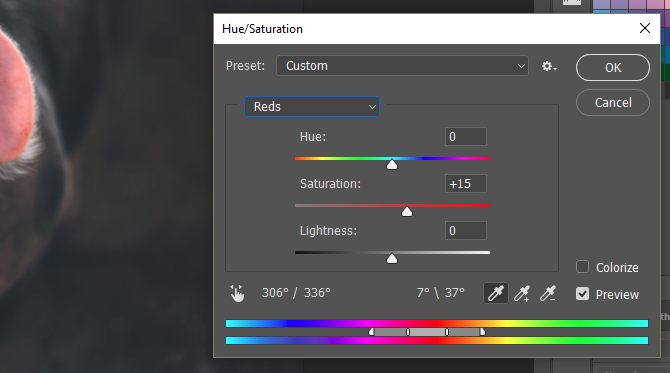
Odtenek bo spremenil barvne vrednosti, nasičenost jim bo vzela ali dodala živahnost, lahkotnost pa jih bo posvetlila ali potemnila. Ko spreminjate te vrednosti, bodite še posebej pozorni na spodnji zaslon barv. Ta zaslon bo prikazal, kako se določen spekter barve spreminja na vaši sliki med premikanjem vrednosti.

Samo nekoliko sem izpraznil blues in nasičil rdeče v svoji sliki, ne spreminjajoč pa nobenih drugih vrednosti.
4. korak: Neobvezen zaslon za hrup in puščanje svetlobe
Končni del učinka je neobvezen, saj zgornji učinek doseže veliko tistega, kar bi človek ocenil kot filmskega esteta. Ta korak pa vključuje nekaj nepopolnosti, pogosto povezanih s filmsko fotografijo.
Najprej dodajte nekaj slike hrupu. Medtem ko privzeti hrup v Photoshopu ne simulira izjemnega zrna, ustvarjenega s filmsko fotografijo, vendar daje rahel vtis o starošolskih filmskih zrnih. Namenjen Filter> Hrup> Dodaj hrup. V oknu Dodaj hrup boste zabeležili nekaj možnosti. Enotna bo ponavadi zagotavljalo subtilnejše upodabljanje hrupa kot Gausov.
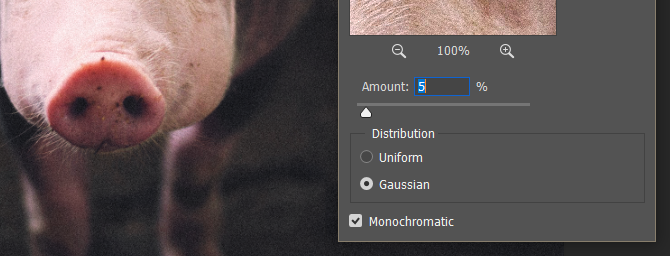
Prepričajte se, da vnesete nizko vrednost za to vrednost, da ne boste pretiravali z učinkom. Preverite Enobarvno da bo šum namesto RGB črno-bel. Nato bomo sliki dodali prekrivno puščanje. Puščanje svetlobe je bil vizualni produkt filmskih kamer in je pogosto simulirano z uporabo foto filtri Najboljši filtri za fotografije, ki bodo pridobili več všečkov in delnic, poroča ScienceVečina telefonov ima danes odlične fotoaparate, vendar vsi nismo veliki fotografi. Na srečo obstaja nekaj filtrov, ki lahko v nekaj sekundah vdahnejo življenje v sicer dolgočasne fotografije. Preberi več .
Puščanje svetlobe je nastalo zaradi lukenj in pokrovčkov v komori kamere, kar bi omogočilo neželeni svetlobi, da se pretaka na film. Ker je film zelo občutljiv na svetlobo, bi v fotografijo vključil edinstveno barvno shemo. Spodaj je primer prekrivne puščanja.

Ti prekrivni elementi, pogosto sestavljeni iz barvnih črt ali gradientov, bodo vaši sliki nanesli subtilno barvno spremembo. Za prijavo dodajte prekrivalo in postavite ga na sam vrh v svojem Sloji plošča. Spremenite vrsto plasti v Zaslon in znižajte Neprozornost te plasti. Te parametre spreminjajte, dokler ne dosežete želenega učinka.

To je to!
Končna filmska fotografija
To je končni izdelek našega postopka.

Nobena količina urejanja slik ne more zajeti zares surovih in edinstvenih estetskih filmov. Zgoraj omenjene tehnike pa bodo vsaki digitalni fotografiji, ki jo lahko najdete, zagotovili klasičen in impresiven estetski občutek vzemite se Resno o fotografiji? Morali bi urejati svoje slikeUrejanje digitalnih slik je pomemben korak v vsakem dobrem postopku fotografiranja. Snemanje fotografij se ne konča s pritiskom gumba za zapiranje; konča se, ko je natisnjena končna slika. Preberi več . Upoštevajte, da bo ta učinek le toliko časa, kolikor ste pripravljeni prilagoditi posamezne dane vrednosti.
Vam je bila ta vadnica všeč? Imate še en učinek, ki ga želite ponoviti v Photoshopu? Sporočite nam v spodnjih komentarjih!
Christian je nedavni dodatek skupnosti MakeUseOf in navdušen bralec vsega, od goste literature, do stripov Calvina in Hobbesa. Njegova strast do tehnologije se ujema le z njegovo željo in pripravljenostjo pomagati; če imate kakršna koli vprašanja v zvezi (večinoma) karkoli, vas prosimo, da nam pošljete e-pošto!


